Dnes je registr obrázků Harbor široce používán pro ukládání obrázků kontejnerů. Má rozšiřitelné API a webové uživatelské rozhraní podporuje podepisování obsahu a ověřování obrázků. Obrázky přístavu lze replikovat ve více instancích přístavu.
Tento článek vysvětlí, jak nainstalovat přístav ve stabilní verzi Ubuntu 20.04.
Předpoklady
- Doména je namapována na záznam A pro získání certifikátu letsencrypt. (Pokud máte svůj vlastní certifikát, toto nepotřebujete)
- Internetové připojení k serveru.
- Nainstalována nejnovější verze dockeru a docker-compose.
Konfigurace
Nejprve aktualizujte úložiště balíčků,
$ sudo apt update
Harbor je přístupný v zabezpečeném prostředí pomocí šifrování TLS. Za tímto účelem vygenerujeme letsencrypt certifikát. K získání certifikátu je třeba nainstalovat balíček certbot.
(Pokud se chystáte použít svůj vlastní certifikát, vylučte krok )
$ sudo apt install certbot -y
Nyní vygenerujte certifikát, použijte název domény a e-mail.
(Pokud se chystáte použít svůj vlastní certifikát, vylučte krok )
$ sudo certbot certonly --standalone -d "harbor.yourdomain.com" --preferred-challenges http --agree-tos -n -m "[email protected]" --keep-until-expiring
Ve výchozím nastavení jsou certifikáty generovány v /etc/letsencrypt/live/harbor.yourdoain.com/
Začněme stahovat přístavní balíček. Zkopírujte následující skript a vložte jej do svého terminálu. Stáhne nejnovější verzi harbor.
$ curl -s https://api.github.com/repos/goharbor/harbor/releases/latest | grep browser_download_url | cut -d '"' -f 4 | grep '\.tgz$' | wget -i -
Extrahujte obsah pomocí následujícího příkazu.
$ tar zxvf harbor-offline-installer-v*.tgz
Získáte adresář přístavu, přejděte do něj.
$ cd harbor
Můžete vidět soubor instalačního skriptu a další konfigurace. Příklad konfigurace je uveden v dočasném souboru. Stačí jej zkopírovat do souboru harbor.yml.
$ cp harbor.yml.tmpl harbor.yml
Otevřete soubor harbor.yml a proveďte potřebné změny, jako je uložení názvu hostitele, portu http a https, cesty k certifikátu a hesla řídicího panelu správce. Pokud máte svůj vlastní certifikát, ujistěte se, že jsou ve vámi definované cestě.
$ vim harbor.yml
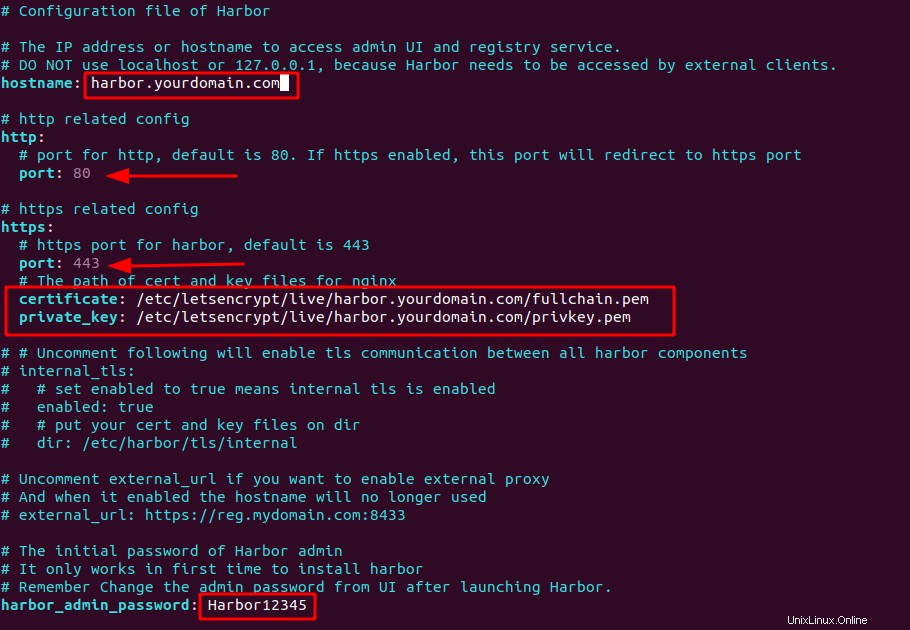
Ve stejném souboru můžete také nakonfigurovat heslo databáze, maximální počet připojení a objem pro ukládání obrázků. Nakonec soubor uložte.
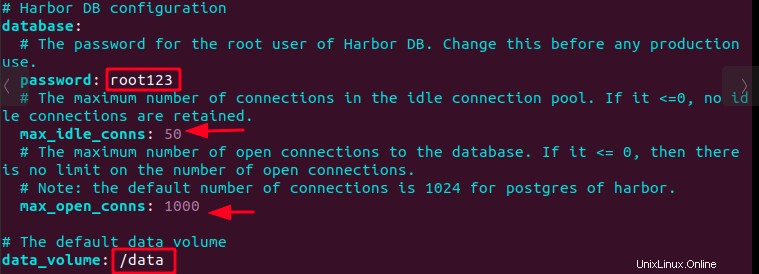
Nyní spusťte instalační skript, jak je uvedeno níže. Notář a chartmuseu jsou volitelné.
Notary pomáhá digitálně podepisovat obrázky pomocí klíčů, které ověřují obsah a publikují je bezpečně. Chartmuseum poskytuje úložiště map kormidla.
$ sudo ./install.sh --with-notary --with-chartmuseum
Po dokončení instalace. Potvrďte uvedením portu níže.
$ sudo ss -tulpan | grep -i list
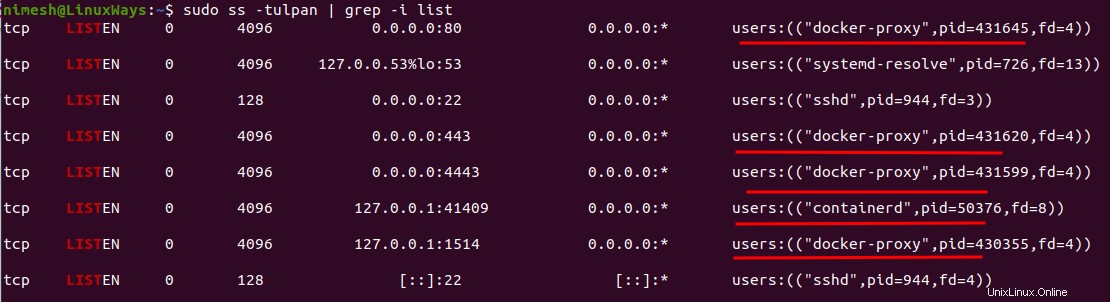
Ověřte také, zda je ve vašem objemu dat nějaký obsah. A podívejte se do adresáře log.
$ ls /data
$ ls /var/log/harbor/

Přístup na web přístavu
Nyní máte přístup na web přístavu. Zadejte https://harbor.yourdomain.com
Pro přístup na web přístavu použijte pověření, které jste definovali ve výše uvedené konfiguraci harbor.yml.
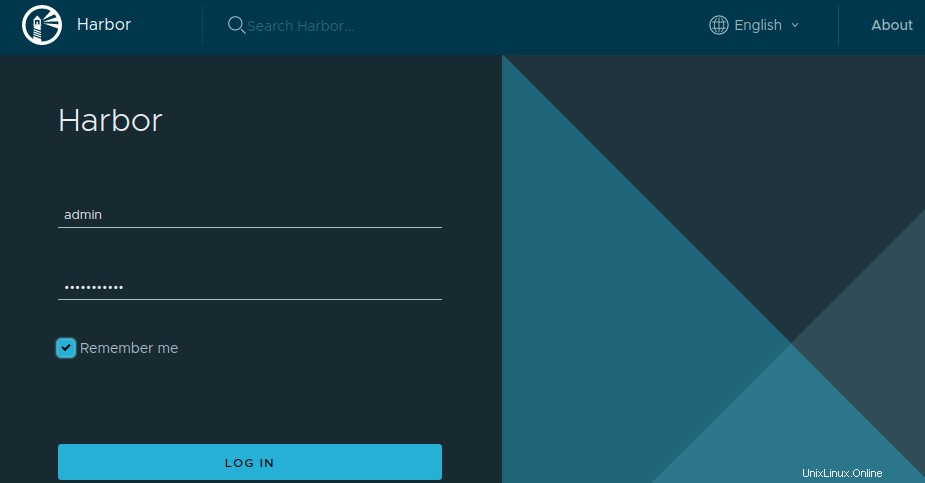
Hlavní panel přístavu
Palubní deska je opravdu pěkná a snadno se používá. Můžete vytvořit projekt a odeslat svůj obrázek k uložení a použití v nasazení.
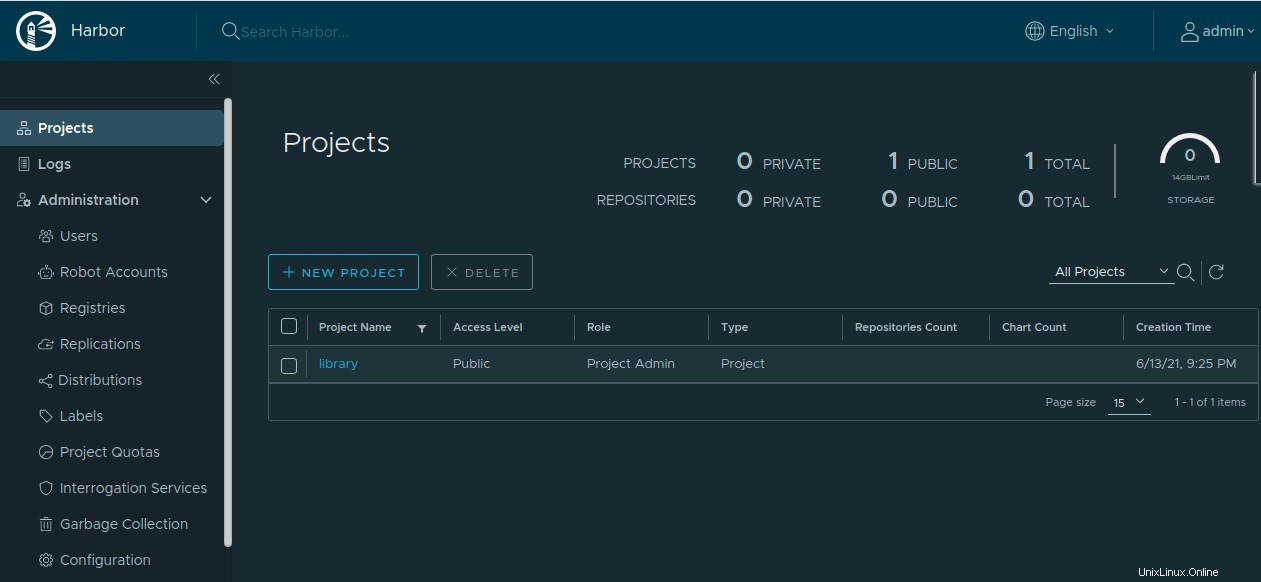
Závěr
Tento článek ukazuje, jak nainstalovat přístav v Ubuntu. Proces je stejný pro celou linuxovou rodinu Debian. Doufám, že se vám to bude líbit.